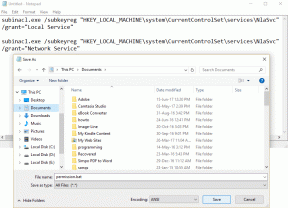Android 및 iPhone에서 작동하지 않는 WhatsApp 다크 모드에 대한 상위 8가지 수정 사항
잡집 / / November 29, 2021
다크 모드 애호가들의 수많은 기도와 소원(너무 극적이죠?) 끝에 Facebook은 마침내 소개했습니다. WhatsApp의 어두운 모드. 이 기능은 Android와 iOS 모두에서 사용할 수 있습니다. 그러나 일부 사용자는 일부 Android 및 iPhone 사용자가 다크 모드를 사용할 수 없기 때문에 어둠의 즐거움을 경험할 수 없습니다. WhatsApp에서 다크 모드를 얻는 방법을 살펴보겠습니다.

다크 모드는 WhatsApp에서 실제로 어둡지 않지만 아름답게 보입니다. 미색과 녹색 악센트가 있는 짙은 회색 배경을 얻을 수 있습니다. 휴대폰으로 확인하기 귀찮으신가요?
더 이상 기다리지 않고 Android 및 iPhone의 WhatsApp에서 다크 모드를 사용하는 방법을 살펴보겠습니다.
1. 소프트웨어 호환성 확인
Android에서 WhatsApp의 다크 모드는 지원되는 모든 Android 버전(예: Android 4.0.3 Ice Cream Sandwich부터 Android 10까지)에서 실행됩니다. 그러나 iOS의 경우에도 마찬가지입니다. iOS에서 다크 모드는 iOS 13으로만 제한됩니다. 이전 버전은 지원하지 않습니다.
iOS에서 소프트웨어 버전을 확인하려면 설정 > 일반 > 정보로 이동합니다. 소프트웨어 버전 아래 나열된 버전 번호를 찾을 수 있습니다.

2. WhatsApp 업데이트
가장 먼저해야 할 일은 호환성을 확인한 후 Android 및 iPhone에서 WhatsApp을 업데이트하여 다크 모드를 얻는 것입니다. 이를 위해 Android에서는 Play Store를, iPhone에서는 App Store를 엽니다. WhatsApp을 찾으십시오. 업데이트 버튼을 누릅니다. Android 휴대전화에서도 다음을 수행해야 합니다. Google Play 서비스 업데이트 더 나은 결과를 위해.
팁: 우리의 가이드를 확인하십시오 앱을 업데이트해야 하는지 확인하는 방법 안드로이드와 iOS에서.
3. WhatsApp 닫기
최신 WhatsApp 빌드를 설치하면 WhatsApp이 다크 모드로 즉시 표시됩니다. 그러나 휴대전화에서는 어두운 테마를 사용해야 합니다. 그렇지 않으면 어두운 테마를 활성화하거나 WhatsApp 앱을 종료하여 다시 시작해야 합니다.
Android에서 그렇게 하려면 휴대전화 설정 > 앱 및 알림으로 이동합니다. 모든 앱에서 WhatsApp을 찾습니다. 강제 중지를 누릅니다. 그런 다음 WhatsApp을 다시 시작하십시오.


iPhone에서 최근에 연 앱 화면을 실행합니다. 그런 다음 WhatsApp에서 위 또는 아래로 스와이프하여 닫습니다. 그런 다음 다시 시작하십시오.

4. 설정 확인
휴대 전화에서 어두운 테마를 사용하지 않는 경우 WhatsApp 설정에서 어두운 모드를 활성화해야 합니다. 그러나 Android에서만 할 수 있습니다. iOS에서 다크 모드는 시스템 설정과 연결되어 있습니다. 따라서 WhatsApp에도 표시하려면 시스템 설정에서 다크 모드를 활성화해야 합니다.
iOS(iOS 13 이상)에서 다크 모드를 활성화하려면 설정으로 이동한 다음 디스플레이 및 밝기로 이동합니다. 어둡게 아래의 확인란을 선택합니다. 그런 다음 WhatsApp을 닫고 다시 시작할 때 어두워지기를 바랍니다.


팁: 아이폰에서 다크모드가 나오지 않는다면 다양한 iOS 13에서 작동하지 않는 다크 모드를 수정하는 방법.
Android에서 Android 10 이상을 사용하는 경우 시스템 및 WhatsApp 설정에서 활성화할 수 있습니다. 시스템 설정에 연결하려면 휴대전화의 설정으로 이동한 다음 디스플레이로 이동합니다. 어두운 테마 옆에 있는 토글을 활성화합니다.

Android 9.0 Pie 이하에서는 WhatsApp 설정에서만 다크 모드를 활성화할 수 있습니다. 그렇게 하려면 WhatsApp을 실행하고 상단의 점 3개 아이콘을 탭합니다. 설정을 선택합니다. 채팅으로 이동한 다음 테마로 이동합니다. 테마 선택 팝업 상자에서 어둡게를 선택합니다.
팁: Android 10에서도 동일한 방법을 사용할 수 있습니다.


5. 자동 다크 모드 비활성화
다크 모드에 대한 시스템 설정을 확인하는 동안 iOS에서 다크 모드의 자동 예약을 살펴봐야 합니다. 켜져 있으면 끕니다. 그리고 꺼져 있으면 켠 다음 다시 비활성화하십시오.

6. 전화 다시 시작
위의 방법을 수행한 후에도 다크 모드가 작동하지 않으면 휴대전화를 다시 시작하세요. 때때로 휴대전화를 다시 시작하는 것이 좋습니다.

7. 캐시 지우기(Android만 해당)
Android에서 WhatsApp에 대한 캐시를 지우면 작동하지 않는 경우 다크 모드를 활성화하는 데 도움이 됩니다. 캐시 지우기 ~하지 않을 것이다 WhatsApp 채팅 또는 미디어 삭제. 데이터 지우기 또는 저장 버튼을 사용하는 경우에만 발생합니다. 그래서, 그것을 피하십시오.
WhatsApp에 대한 캐시를 지우려면 다음 단계를 따르세요.
1 단계: 휴대전화에서 설정을 엽니다. 앱 및 알림 또는 앱으로 이동합니다.

2 단계: 모든 앱에서 WhatsApp을 탭합니다.

3단계: 저장소를 누른 다음 캐시 지우기를 누릅니다.


8. WhatsApp 제거
마지막으로, 위의 어느 것도 다크 모드를 가져오지 않으면 WhatsApp을 제거해 보십시오. 그 전에 채팅을 Google 드라이브(Android) 및 iCloud(iOS)에 백업하세요. 또한 읽기 WhatsApp을 제거하면 어떻게 되나요? 이 단계를 수행하기 전에. 제거한 후 휴대폰을 다시 시작하고 WhatsApp을 설치합니다.
다음: WhatsApp에서 사람을 차단할 생각이십니까? 조치를 취하기 전에 그 영향을 알아보십시오. 다음 링크에서 WhatsApp의 누군가를 차단하면 어떻게 되는지 확인하세요.